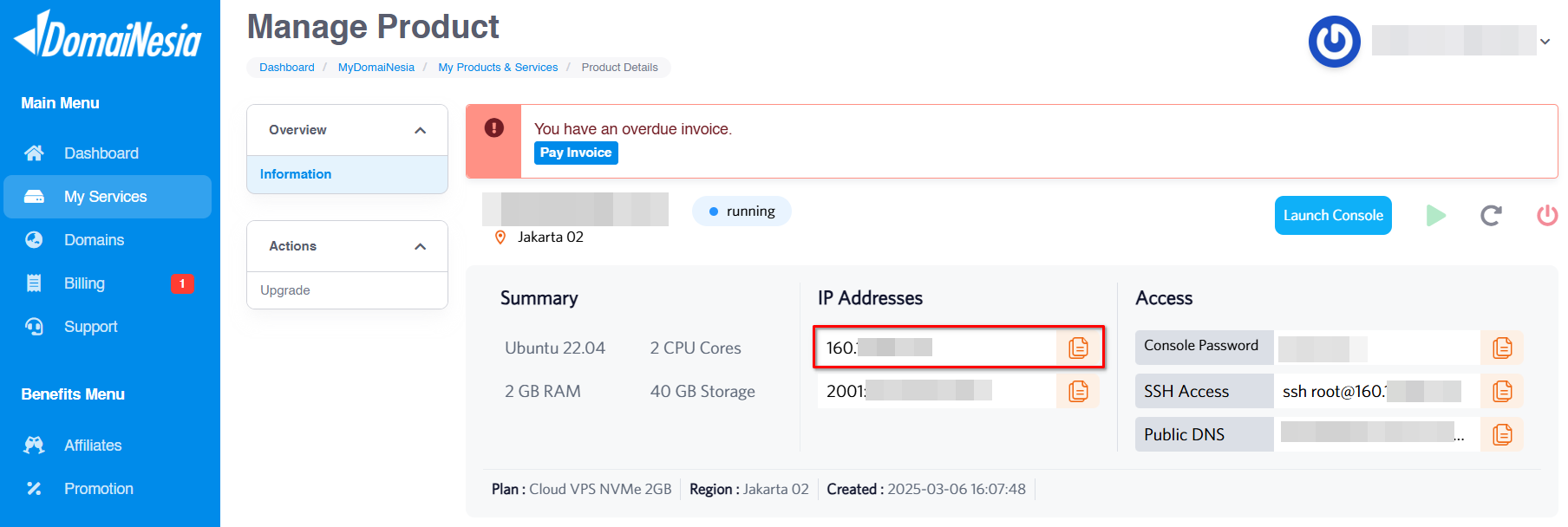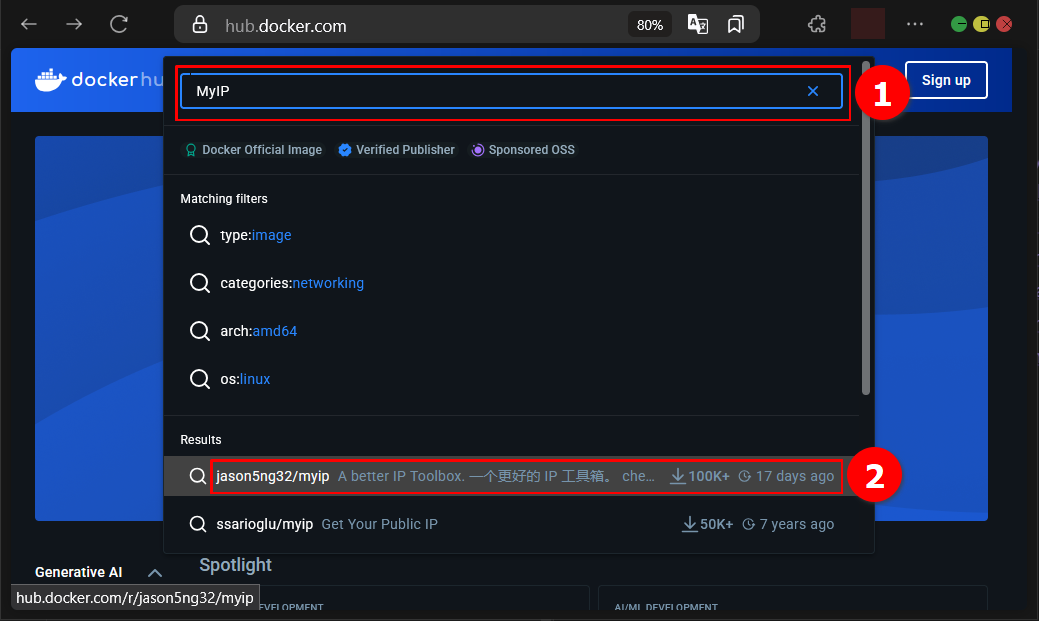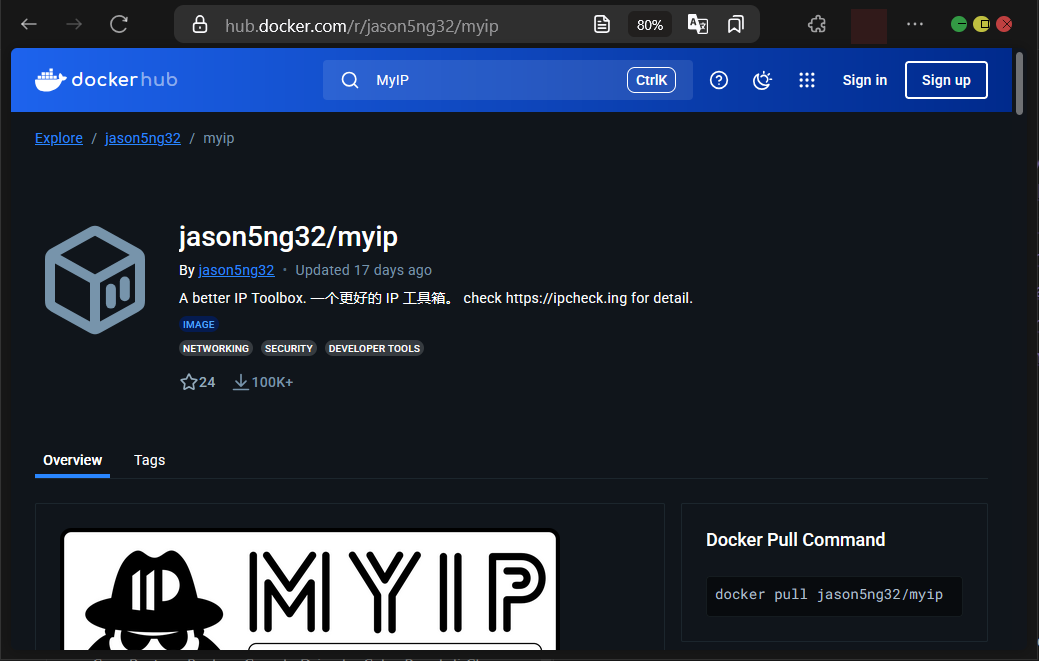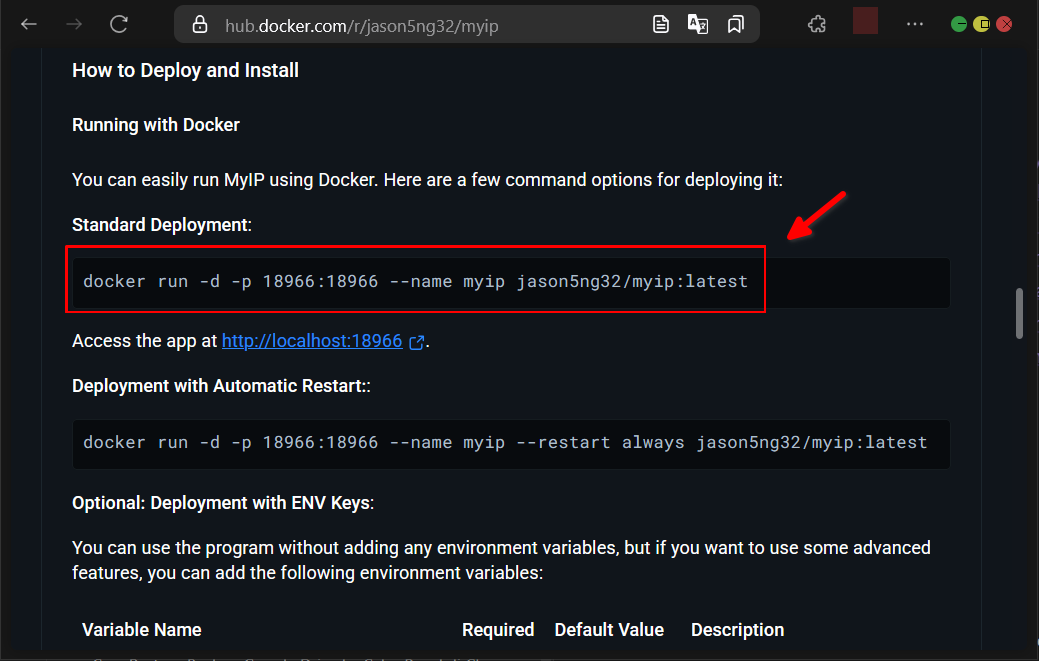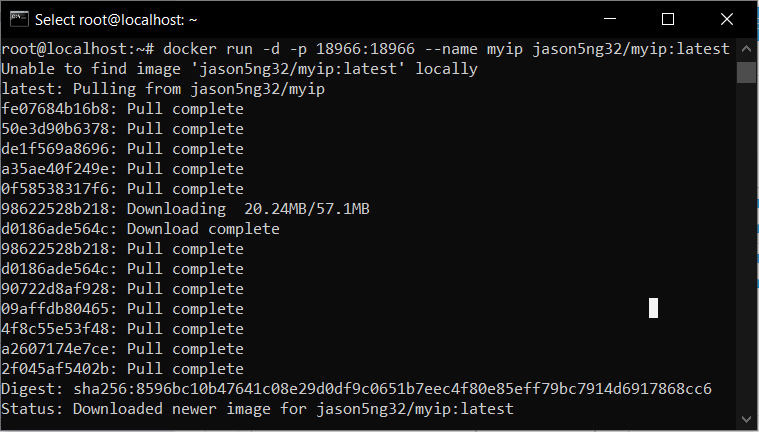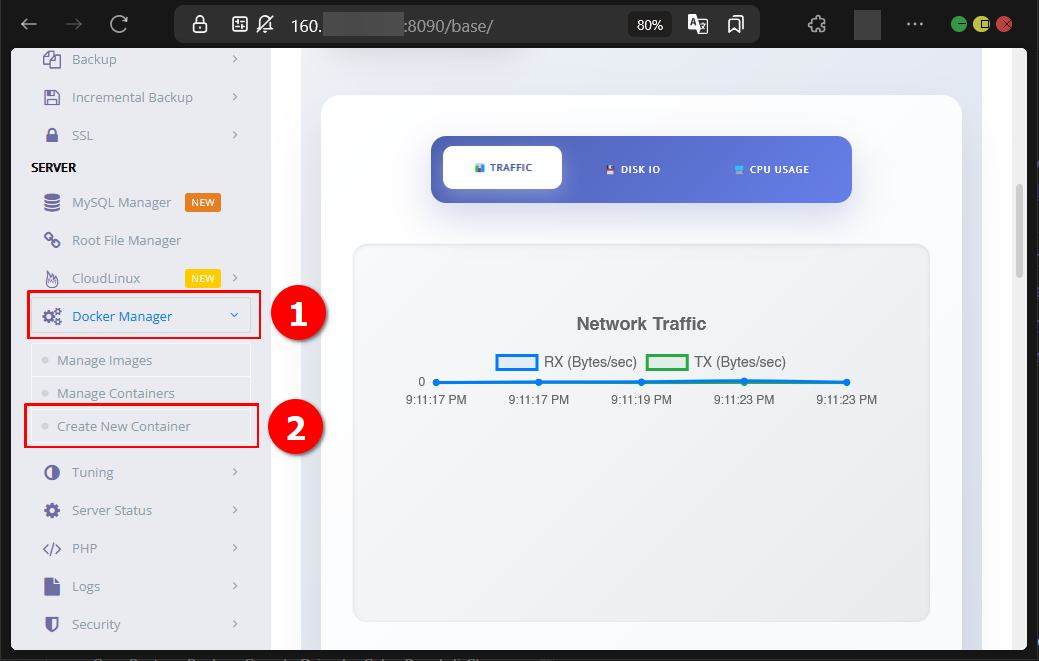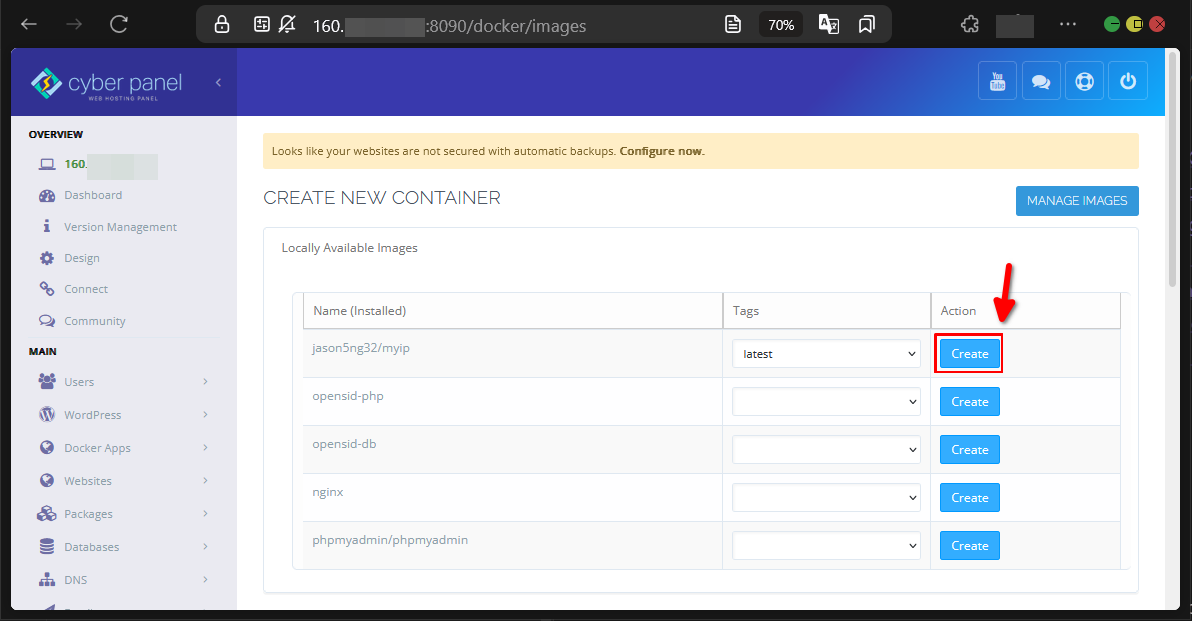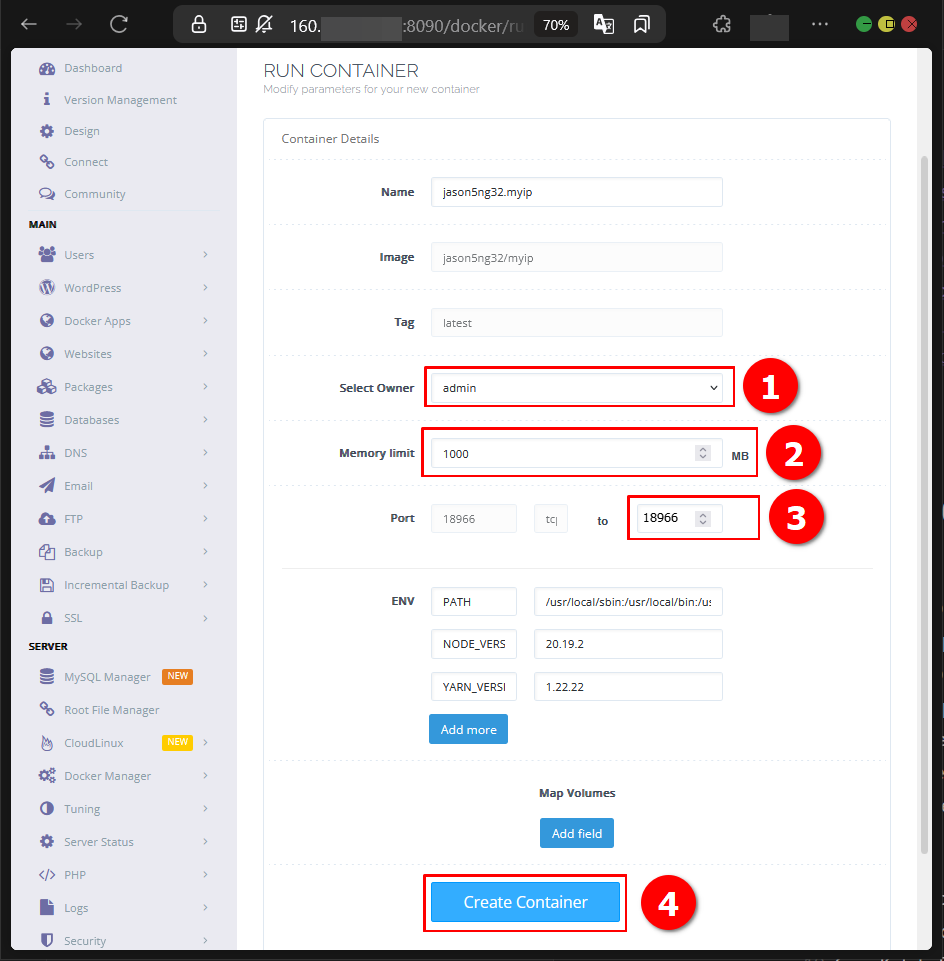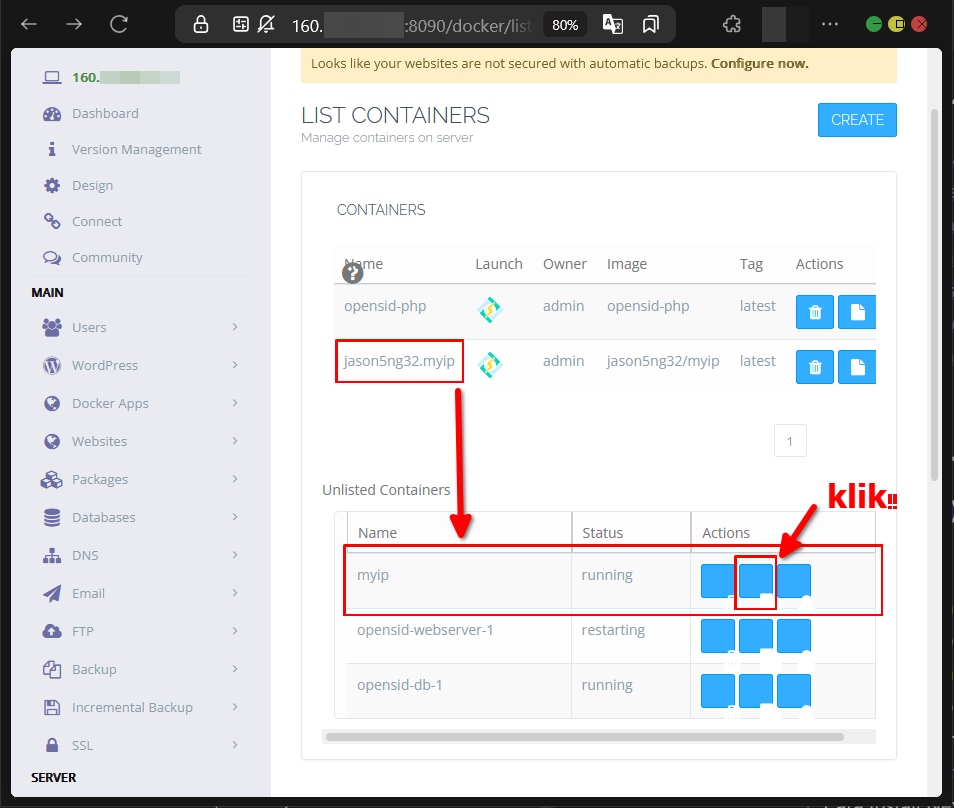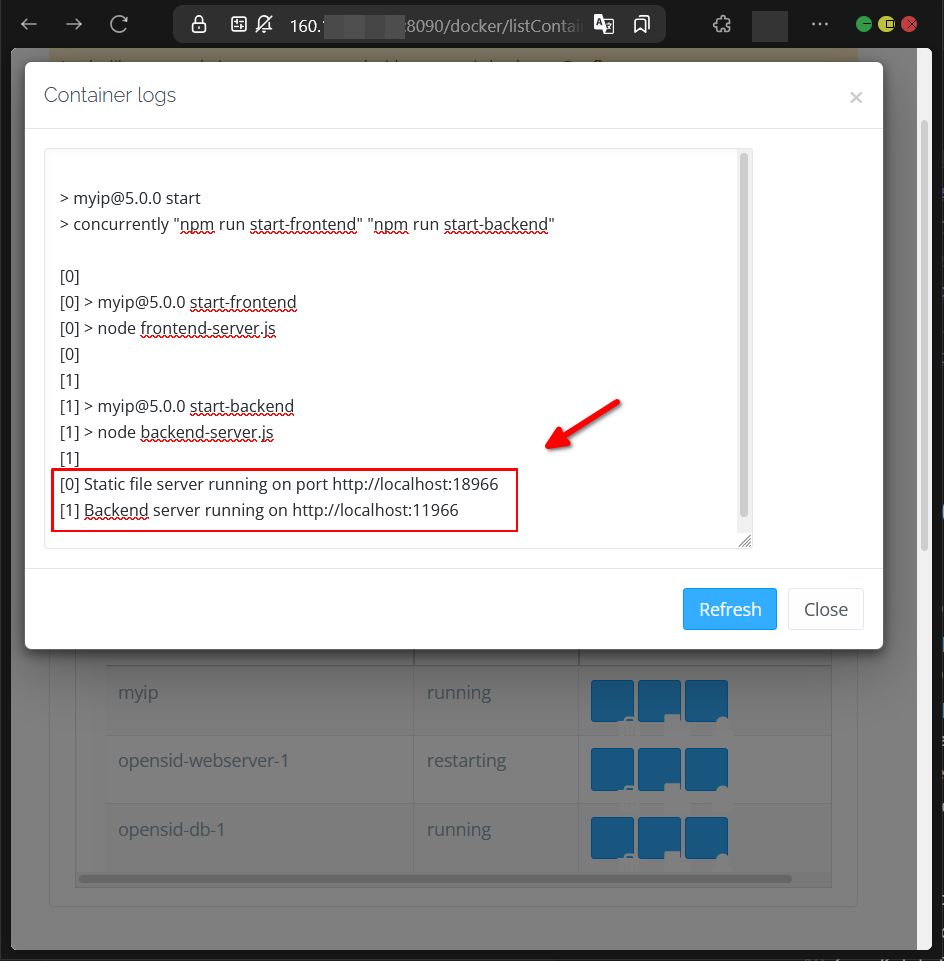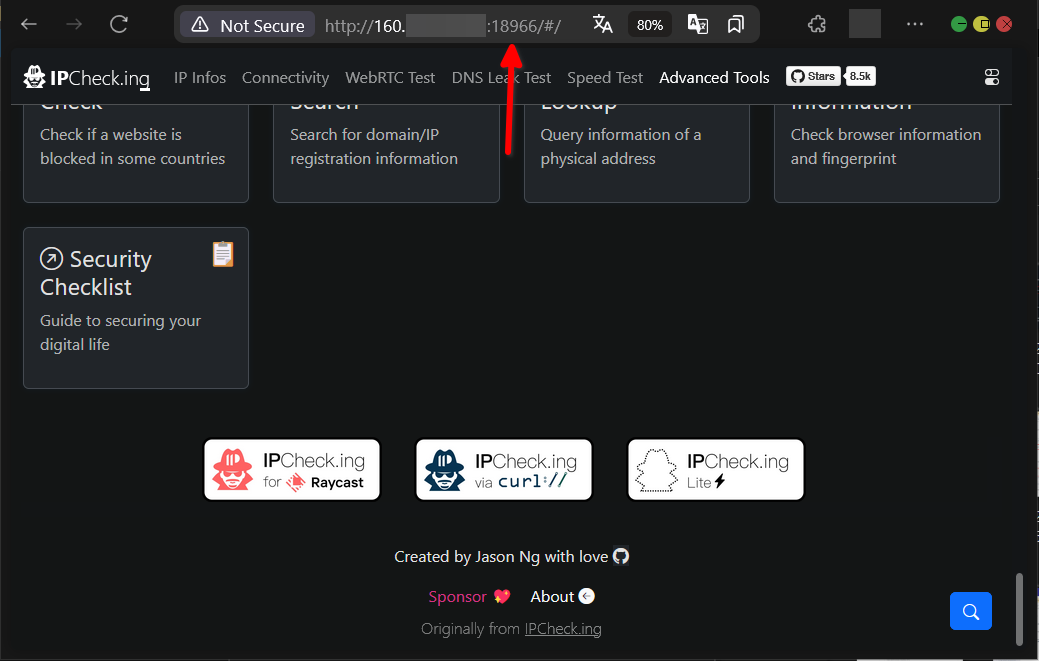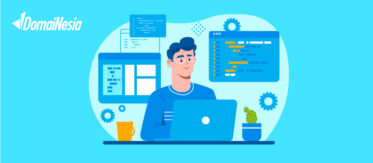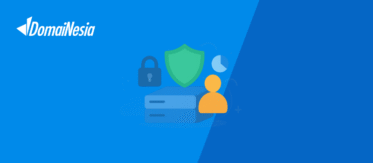
Cara Install Docker Container di CyberPanel Pada Cloud VPS

Hai DomaiNesians! Kali ini kita akan membahas cara memasang Docker Container di CyberPanel pada Cloud VPS. Dalam dunia pengelolaan server, kebutuhan untuk menjalankan aplikasi secara efisien dan terisolasi menjadi semakin penting. Docker Container hadir sebagai solusi untuk masalah ini, memungkinkan kita menjalankan aplikasi dengan dependensi yang terisolasi tanpa membebani server. Dengan fitur Docker yang terintegrasi di CyberPanel, pengelolaan aplikasi menjadi lebih mudah dan fleksibel.
Yuk, kita jelajahi langkah-langkahnya bersama untuk memastikan aplikasi berjalan lancar di VPS!
Mengapa Butuh Docker Container?
Docker Container adalah unit perangkat lunak yang mengemas kode aplikasi beserta semua dependensinya, seperti pustaka dan konfigurasi, sehingga aplikasi dapat berjalan secara konsisten di berbagai lingkungan. Dengan container, kita bisa memastikan aplikasi berjalan sama, baik di laptop lokal maupun di server produksi. Ini membuat proses pengembangan, pengujian, dan penerapan aplikasi menjadi lebih mudah dan cepat.
CyberPanel, sebagai control panel open-source yang menggunakan OpenLiteSpeed, menyediakan fitur Docker yang memudahkan pengelolaan container. Fitur ini memungkinkan kita mengelola aplikasi dengan lebih terstruktur tanpa perlu keahlian mendalam dalam administrasi server. Dalam CyberPanel, terdapat dua fitur utama terkait Docker, yaitu Docker Apps dan Docker Manager. Docker Apps memungkinkan instalasi aplikasi populer seperti WordPress atau Joomla dengan sekali klik, sedangkan Docker Manager berfokus pada pengelolaan container yang diunduh secara manual, misalnya dari Docker Hub. Dalam panduan ini, kita akan berfokus pada Docker Manager untuk memasang container yang diunduh dari Docker Hub.
Manfaat menggunakan Docker Container di CyberPanel sangatlah signifikan. Dari segi fungsionalitas, Docker memungkinkan kita menjalankan beberapa aplikasi dengan dependensi berbeda tanpa konflik. Misalnya, kita bisa menjalankan aplikasi berbasis PHP 7.4 dan PHP 8.1 di server yang sama. Dari segi kemudahan, Docker Manager di CyberPanel menyediakan antarmuka yang ramah pengguna untuk mengelola container, seperti memantau status, log, dan konfigurasi. Ini sangat membantu bagi pengguna yang ingin efisiensi tanpa harus mengetik perintah kompleks di terminal.
Berikut adalah beberapa skenario di mana Docker Container sangat berguna:
- Mengembangkan aplikasi dengan dependensi spesifik, seperti versi tertentu dari Node.js atau Python, tanpa mengganggu aplikasi lain di server.
- Menguji aplikasi di lingkungan yang identik dengan produksi untuk memastikan kompatibilitas.
- Menjalankan aplikasi mikro yang membutuhkan skalabilitas cepat, seperti API atau layanan berbasis cloud.
- Mengelola beberapa proyek dengan teknologi berbeda di satu server tanpa konflik.
Fitur Docker Container di CyberPanel memberikan solusi untuk skenario-skenario tersebut. Dengan isolasi lingkungan, portabilitas tinggi, dan efisiensi sumber daya, kita bisa mengatasi masalah konflik dependensi, memastikan konsistensi lingkungan, dan mempercepat proses deployment. Docker Manager di CyberPanel juga mempermudah pengelolaan container, sehingga kita bisa fokus pada pengembangan aplikasi tanpa khawatir tentang konfigurasi server.
Mengakses Dashboard CyberPanel dan Terminal VPS
Nah, DomaiNesians! Setelah memahami pentingnya Docker Container, saatnya kita mulai langkah praktis untuk memasangnya di CyberPanel. Panduan ini akan memandu kita melalui proses instalasi dengan langkah-langkah yang jelas dan mudah diikuti. Bagi yang belum memiliki VPS atau hosting, segera kunjungi Paket Hosting DomaiNesia atau Cloud VPS Termurah dan Mudah di DomaiNesia untuk memulai perjalanan hosting.
Dalam panduan ini, kita menggunakan CyberPanel versi 2.4 dengan lisensi gratis. Perlu dicatat bahwa antarmuka atau alur instalasi mungkin sedikit berbeda jika menggunakan versi berbayar atau versi lain. Pastikan untuk memeriksa dokumentasi resmi CyberPanel jika menemui perbedaan.
Untuk mengakses dashboard CyberPanel, kita perlu mengetahui alamat IP VPS terlebih dahulu. Alamat IP ini dapat dilihat melalui Dashboard VPS MyDomaiNesia. Setelah mendapatkan IP, tambahkan port 8090 pada URL, misalnya https://160.123.45.67:8090, untuk masuk ke halaman login CyberPanel. Masukkan kredensial admin yang telah disediakan saat pembelian VPS.
Untuk mengakses Terminal VPS melalui SSH, dashboard MyDomaiNesia menyediakan perintah SSH yang dapat disalin. Pastikan kita memiliki aplikasi seperti PuTTY atau terminal bawaan untuk menjalankan perintah tersebut. Dengan akses SSH, kita bisa menjalankan perintah untuk mengelola server dan menginstal Docker.
Menginstall Docker pada VPS Melalui Terminal
Untuk menggunakan fitur Docker di CyberPanel, langkah pertama adalah menginstal Docker pada VPS melalui Terminal. Proses ini membutuhkan akses root dan koneksi internet yang stabil. Bagi yang belum familiar dengan instalasi Docker, DomaiNesia menyediakan panduan lengkap yang dapat diikuti. Kunjungi Cara Cepat Install Docker di Ubuntu dengan Mudah untuk langkah-langkah detail. Panduan tersebut mencakup pembaruan dependensi, penambahan repository Docker, dan verifikasi instalasi.
Setelah instalasi Docker selesai, kita dapat kembali ke artikel ini untuk melanjutkan proses pemasangan Docker Container di CyberPanel. Pastikan Docker berjalan dengan baik dengan menjalankan perintah berikut untuk memeriksa statusnya:
|
1 |
sudo systemctl status docker |
Jika status menunjukkan “active (running)”, maka Docker telah terinstal dengan benar.
Mencari Docker Container pada Docker Hub
Untuk menemukan Docker Container yang siap dipasang, kita bisa mengunjungi situs resmi Docker Hub. Docker Hub adalah repositori online yang menyediakan ribuan image container untuk berbagai aplikasi, mulai dari database seperti MySQL hingga aplikasi seperti WordPress.
Setelah masuk ke situs Docker Hub, kita dapat mencari container dengan mengklik bilah pencarian di bagian atas halaman dan mengetikkan nama container yang diinginkan. Misalnya, ketik “MyIP” untuk mencari container tertentu.
Dalam panduan ini, kita akan menggunakan Docker Container bernama “MyIP” yang dikembangkan oleh jason5ng32. Klik hasil pencarian untuk masuk ke halaman detail container tersebut.
Di halaman Docker Container, kita akan menemukan informasi tentang aplikasi, seperti deskripsi, versi, dan dokumentasi penggunaan. Biasanya, terdapat perintah docker pull atau docker run yang disediakan untuk mengunduh container.
Kita perlu menyalin perintah docker pull yang tersedia, misalnya:
|
1 |
docker pull jason5ng32/myip |
Perintah ini akan digunakan pada langkah berikutnya untuk mengunduh container melalui Terminal VPS.
Menginstall Docker Container Melalui Terminal
Setelah mendapatkan perintah dari halaman Docker Hub, saatnya kita menambahkan Docker Container ke VPS melalui Terminal dengan akses SSH. Pastikan kita sudah terhubung ke VPS menggunakan perintah SSH dari dashboard MyDomaiNesia.
Docker akan otomatis mengunduh container jika belum tersedia di VPS. Proses ini membutuhkan waktu beberapa menit tergantung pada kecepatan internet dan ukuran container. Setelah selesai, kita dapat memeriksa daftar container yang berjalan dengan perintah:
|
1 |
docker ps |
Jika container muncul dalam daftar dengan status “running”, maka container telah berhasil diunduh. Langkah selanjutnya adalah menyambungkan container ini ke Docker Manager di CyberPanel.
Menyambungkan Container ke Docker Manager CyberPanel
Sekarang kita akan menyambungkan Docker Container ke Docker Manager di CyberPanel. Untuk memulai, akses menu “Docker Manager” pada sidebar dashboard CyberPanel, lalu pilih submenu “Create New Container”.
Setelah masuk ke halaman “Create New Container”, klik tombol “Create” untuk membuat container berdasarkan image yang telah diunduh, dalam hal ini “jason5ng32/myip”.
Pada halaman “Container Details”, kita dapat mengatur informasi seperti pemilik container, batas memori, port yang digunakan, dan variabel lingkungan. Pastikan untuk memetakan port dengan benar, misalnya port 8080 pada host ke port 80 pada container. Setelah semua diatur, klik tombol “Create Container”.
Setelah container berhasil dibuat, kita dapat melihat daftar container pada halaman “List Containers” di Docker Manager.
Untuk memastikan container berjalan dengan baik, buka bagian “Unlisted Containers” dan temukan nama container “myip”. Pada kolom “Action”, klik tombol untuk melihat “Container Logs”. Jika status container menunjukkan “running”, maka container telah aktif dan siap digunakan.
Di jendela “Container Logs”, kita dapat melihat informasi seperti port yang digunakan oleh container. Misalnya, jika port 8080 ditampilkan, kita dapat mengakses container melalui browser dengan URL.
Sekarang, container dapat diakses melalui browser sesuai port yang tertera. Coba buka URL tersebut untuk memastikan aplikasi berjalan dengan baik.
Docker Container Berhasil Ditambah!
Selamat DomaiNesians, kita telah berhasil memasang Docker Container di CyberPanel pada Cloud VPS! Mulai dari memahami pentingnya Docker Container, menginstal Docker melalui Terminal, mencari container di Docker Hub, hingga menyambungkannya ke Docker Manager, semua langkah telah kita lalui dengan sukses. Dengan Docker, kita bisa menjalankan aplikasi secara efisien, terisolasi, dan portabel, sementara CyberPanel memudahkan pengelolaan melalui antarmuka yang ramah pengguna.
Jangan lupa untuk selalu memantau container melalui Docker Manager dan menjaga keamanan VPS dengan pembaruan rutin. Sampai jumpa di artikel dan panduan DomaiNesia berikutnya!